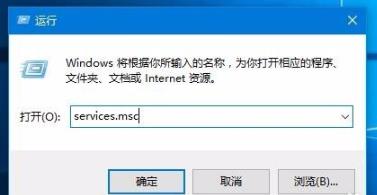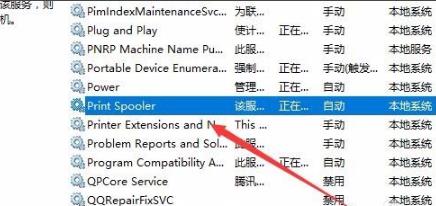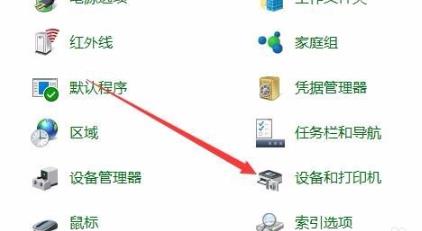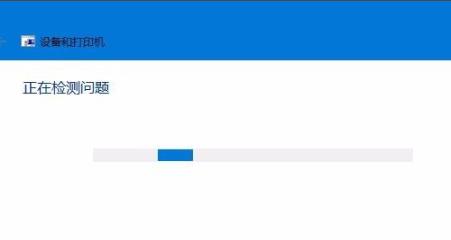打印文件是每个用户都会在电脑上使用的功能,但是最近在win10系统上使用的很多的小伙伴都在打印的时候出现了文档挂起的情况,下面就给你们带来了win10打印文件出现挂起解决方法,一起看看吧。
win10打印挂起怎么办:
1、右击左下角开始,点击“运行”。
2、再打开的运行窗口中输入“services.msc”。
3、随后在服务窗口中找到“print spooler”服务项。
4、双击该服务项查看是否已运行,没有运行的话就运行该服务。
5、点击桌面左下角开始在windows系统中打开“控制面板”。
6、再打开的控制面板窗口中点击“设备和打印机”。
7、右击打印设备,点击“疑难解答”。
8、此时等待问题修复即可。
以上就是本站为您带来的win10打印文件出现挂起解决方法 ,很简单吧耐心等待一下就好了~想了解更多的问题请收藏本站哟。欢迎您的查看。

 时间 2023-05-31 15:38:14
时间 2023-05-31 15:38:14 作者 admin
作者 admin 来源
来源 

 立即下载
立即下载